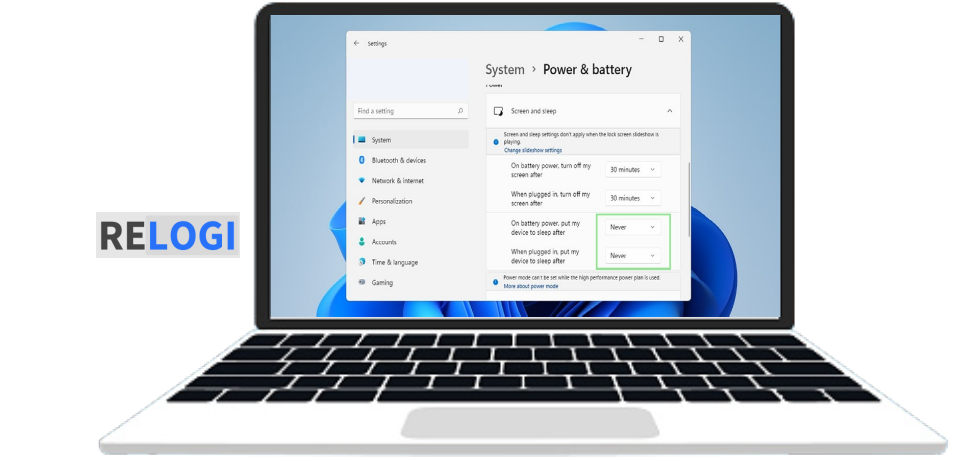relogi.com – Kompter tidak sleep otomatis, Mengapa? Sudah bukan hal yang luar biasa saat ini, laptop dan komputer telah menjadi bagian penting dalam kehidupan sehari-hari. Namun, terkadang masalah seperti laptop dan Komputer tidak bisa sleep otomatis dapat mengganggu pengalaman pengguna. Dalam artikel ini, kita akan membahas beberapa langkah untuk mengatasi masalah ini dan memastikan laptop atau komputer tidak bisa sleep otomatis.
Tidak perlu panik, banyak masalah serupa yang mungkin dialami oleh pengguna lain! Dalam artikel ini, kita akan membahas dengan lengkap mengapa hal ini bisa terjadi dan bagaimana cara mengatasi masalah tersebut. Mari kita jelajahi langkah-langkah yang dapat dilakukan untuk memastikan laptop kalian bisa ke Mode Sleep otomatis.
Mulai dari Penyebabnya..
Mengapa Laptop dan Komputer Tidak Sleep Otomatis?
Secara default biasanya laptop maupun komputer memiliki waktu secara tertentu bisa otomatis masuk kedalam mode sleep dan mengunci sehingga pengguna harus memasukan password kembali.
Ini menjadi salah satu bentuk keamanan komputer, sehingga saat ditinggalkan oleh penggunannya, tetap aman dari kemungkinan akses pengguna lain yang tidak di izinkan.
Nah, sebaliknya jika tidak dapat mode sleep otomatis. Ini menjadi hal yang harus kalian koreksi , apakah sengaja atau karena masalah lain sehingga menyebabkan fitur tidak bisa bekerja normal.
Banyak faktor yang bisa menyebabkan laptop tidak masuk ke mode sleep secara otomatis. Beberapa alasan umum meliputi:
1. Gangguan Power Requests
Power requests dari perangkat keras atau aplikasi tertentu dapat menghentikan laptop untuk tidur. Ini bisa disebabkan oleh update yang sedang berjalan atau program yang masih aktif.
2. Permasalahan Network Adapters
Network adapters yang tidak diatur dengan benar dapat membangunkan laptop dari mode sleep. Ini sering terjadi jika ada aktivitas jaringan yang terus berjalan.
3. Gangguan dari Mouse
Tidak jarang, gerakan kecil pada mouse dapat membangunkan laptop dari tidur. Hal ini bisa terjadi jika laptop tidak diatur untuk mengabaikan input dari mouse.
Cara Mengatasi Komputer dan Laptop Tidak Bisa Sleep Otomatis
Apakah Anda pernah mengalami momen di mana komputer atau laptop tidak bisa ngesleep otomatis? Rasanya cukup menjengkelkan, bukan? Tidak perlu khawatir. Tidak sedikit dari kita yang telah mengalami kesulitan yang sama, dan setelah pembahasan di Atas, kalian sudah mengetahui beerapa penyebabnya bukan?
Mari melanjutkan membahas secara mendalam tentang cara mengatasi laptop tidak sleep otomatis atau yang membuat komputer tidak bisa masuk ke mode sleep sendiri.
Jangan khawatir, ada beberapa solusi yang dapat dicoba untuk mengatasi masalah laptop yang enggan tidur sendiri:
1. Cek Power Requests
Pastikan tidak ada program atau aplikasi yang sedang mengirim power requests yang menghentikan laptop tidur. Tutup aplikasi yang tidak perlu dan periksa lagi.
2. Atur Network Adapters
Pastikan network adapters tidak diizinkan untuk membangunkan laptop dari sleep mode. Anda dapat mengaturnya melalui pengaturan power management di device manager.
3. Nonaktifkan Mouse sebagai Pemicu
Jika gerakan mouse yang tidak sengaja membangunkan laptop, nonaktifkan opsi “Allow this device to wake the computer” pada pengaturan mouse di device manager.
4. Sistem Operasi Error
Penyebab Ke Empat yang bisa menjadi penyebab tidak bisa sleep otomatis adalah karena sistem eror. Misalnya karena Malware, crash dan lain sebagainya.
Kalian bisa mencoba melakukan scaning menggunakan aplikasi anti virus memastikan bahwa komputer yang kalian miliki bersih. Untuk permasalahan lebih rumit yang terjadi pada OS, sebagai alternatif bisa melakukan install ulang sebagai metode pemulihan berbagai fitur.
5. Memastikan pengaturan mode Sleep Sudah benar
Jika pada tindakan sebelumnya kalian pernah mengatus mode sleep yang set ke Manual, maka dalam hal ini juga bisa coba di cek memastikan semuannya sudah sesuai mode sleep otomatis,
Pertama-tama, kita dapat mengatasi masalah ini dengan mengaktifkan kembali fitur sleep otomatis laptop melalui pengaturan Windows. Langkah-langkahnya adalah sebagai berikut:
- Buka menu “Start” dan cari “Power Options”.
- Pilih “Power Options” dari hasil pencarian.
- Di jendela Power Options, pilih “Change plan settings” di samping rencana daya yang sedang digunakan.
- Selanjutnya, klik “Change advanced power settings”.
- Cari opsi “Sleep” dan “Allow hybrid sleep”, lalu atur keduanya menjadi “ON”.
- Klik “Apply” dan “OK” untuk menyimpan perubahan.
Dengan mengikuti langkah-langkah ini, Anda dapat mencegah laptop atau komputer Anda masuk ke mode sleep secara otomatis. Biasanya setiap versi OS windows memiliki tata letak dan perintah sedikit berbeda, sehingga kalian hanya pelu memahami saja.
6. Mode Sleep Manual Menggunakan Opsi Shutdown sebagai Alternatif
Jika kalian ingin mematikan komputer Anda sepenuhnya tanpa membiarkannya tidur atau hibernasi secara manual, Anda bisa menggunakan opsi shutdown. Caranya:
- Klik ikon “Start” di taskbar.
- Pilih ikon “Power” dan kemudian pilih “Shut down”.
- Komputer Anda akan dimatikan sepenuhnya tanpa masuk ke mode sleep.
Seharusnya, memakai perintah diatas bisa bekerja dengan baik. Memungkinkan kalian bisa meninggalkan laptop dalam kodisi tertidur.
7. Reset BIOS ke Pengaturan Default
Jika laptop atau komputer masih memiliki masalah dengan mode sleep, kalian bisa mencoba reset BIOS ke pengaturan default. Langkah-langkahnya:
- Restart komputer kalian.
- Pada layar booting, tekan tombol yang ditunjukkan untuk masuk ke BIOS (biasanya tombol Del atau F2).
- Di dalam BIOS, cari opsi untuk “Reset to Default” atau serupa.
- Konfirmasi reset dan restart komputer Anda.
Proses ini akan mengembalikan pengaturan BIOS ke kondisi awal, yang mungkin dapat mengatasi masalah sleep yang tidak diinginkan.
Ketika laptop tidak bisa mode sleep otomatis, jangan langsung putus asa. Dengan mengidentifikasi akar masalah dan mengambil langkah-langkah yang tepat, kalian dapat membuat lapto tidur nyenyak dan aman untuk meninggalkan meja. Ingatlah bahwa setiap masalah memiliki solusi, dan Anda bisa menikmati penggunaan laptop yang lebih lancar.
Kesimpulan
Mengatasi masalah laptop atau komputer tidak sleep otomatis bisa menjadi hal yang mudah jika Anda tahu langkah-langkah yang tepat. Dengan mengikuti panduan di atas, Anda dapat mengontrol kapan komputer Anda tidur dan kapan tidak. Jika masalah masih berlanjut, pertimbangkan untuk menghubungi dukungan teknis produsen komputer Anda untuk bantuan lebih lanjut. Jangan biarkan masalah ini mengganggu produktivitas Anda dalam penggunaan laptop atau komputer sehari-hari.